标题:"水星MW315R桥接设置教程"的相关路由器教程资料分享。- 【WiFi之家网】编辑整理。
问:水星MW315R路由器无线桥接怎么设置?我在客厅安装了一台无线路由器,但是卧室的信号不是很好;因此,又买了一台水星MW315R路由器。请问如何设置MW315R路由器,来桥接/中继在客厅路由器的WiFi信号?
答:要使用水星MW315R路由器的WDS桥接模式,只需要先登录到MW315R路由器的设置界面,找到打开“WDS无线桥接”这个选项,并按照提示设置即可,下面小编会进行详细的介绍。
重要说明:
(1)、设置MW315R路由器无线桥接之前,你必须要有一台可以正常上网的无线路由器。
(2)、为了教程叙述的方便,本文把MW315R路由器叫做:副路由器;把原来可以正常上网的无线路由器,叫做:主路由器。
(3)、必须要知道主路由器上的无线信号名称、无线密码。

步骤一、进入桥接设置页面
1、在浏览器中输入melogin.cn或者192.168.1.1——>输入“登录密码”,登录到MW315R路由器的设置界面
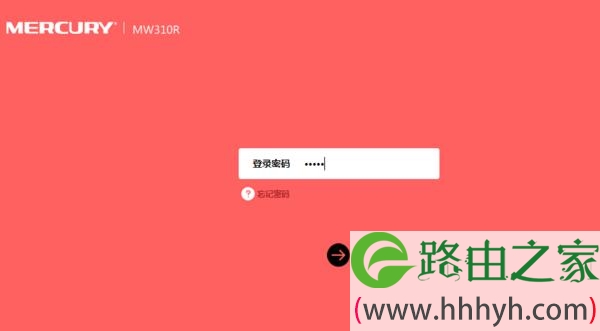
注意问题:
(1)、在浏览器地址栏中输入melogin.cn后,打不开登录界面,解决办法可以参考下面的教程:
水星路由器melogin.cn打不开解决办法
(2)、这里的“登录密码”,是第一次设置这台水星MW315R路由器时,用户自己创建的。如果忘记了,只有把路由器恢复出厂设置,然后重新设置MW315R路由器上网,重新设置wifi名称和密码。
(3)如果不知道如何把MW315R路由器恢复出厂设置,可以参考教程:
水星MW315R怎么恢复出厂设置?
2、点击“高级设置”

3、点击“无线设置”——>“WDS无线桥接”

步骤二、MW315R无线桥接设置
1、扫描无线信号
(1)、点击“下一步”
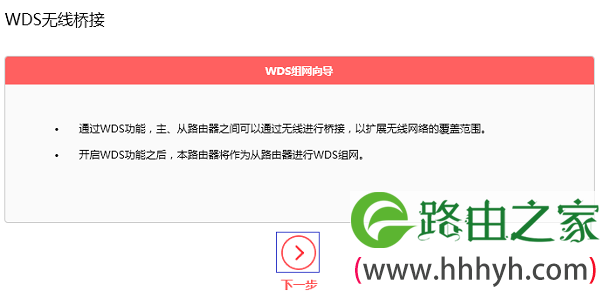
(2)、此时水星MW315R路由器会自动扫描附近的无线信号,请在结果中找到主路由器的无线信号(本例中是:zhangsan),然后点击“选择”。
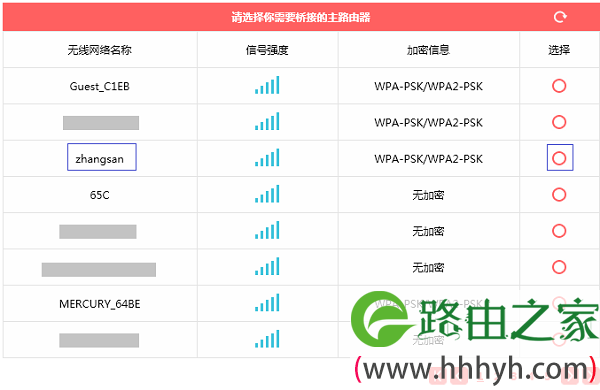
(3)、输入主路由器的无线密码,点击“下一步”。
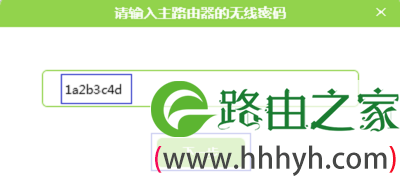
2、设置MW315R的无线参数
设置“无线名称”、“无线密码”——>点击“下一步”。
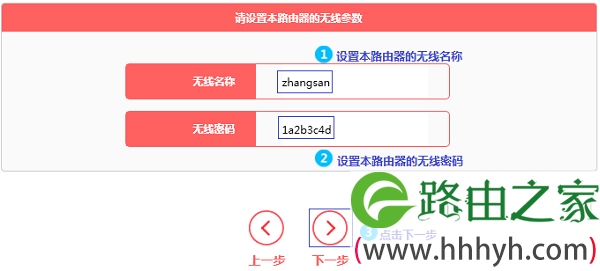
注意问题:
这里的“无线名称”、“无线密码”,建议大家将其设置为与主路由器上的无线名称、无线密码一致,这样可以实现无线漫游。
3、修改水星MW315R的LAN口IP地址
(1)、在“新的LAN口IP地址”后面,填写新的IP地址——>然后点击“下一步”。
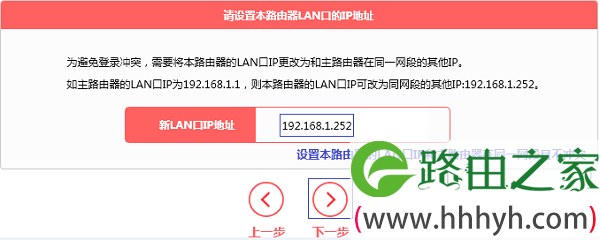
修改原则:
如果主路由器的IP地址是:192.168.1.1;则MW315R的LAN口IP地址,修改为:192.168.1.252
如果主路由器的IP地址是:192.168.0.1;则MW315R的LAN口IP地址,修改为:192.168.0.252
请按照上面介绍的规则,结合你自己主路由器的IP地址,来修改水星MW315R的LAN口IP地址
重要说明:
修改MW315R的LAN口IP地址后,需要在浏览器中输入修改后的IP地址,才能重新打开MW315R的设置界面。本例中需要输入192.168.1.252,才能重新登录到水星MW315R的设置界面了。
(2)、点击“完成”。
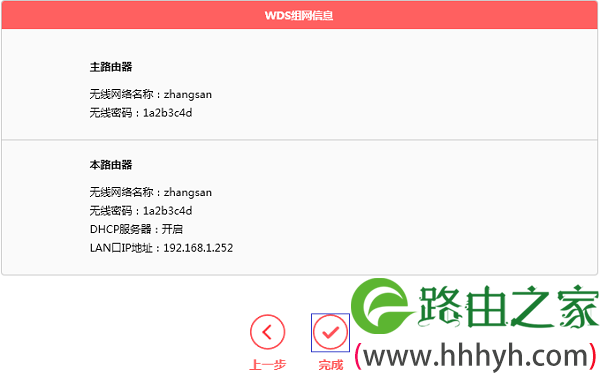
步骤三、检查桥接设置是否成功
在“WDS无线桥接”选项处,查看WDS的状态,如果显示:已连接,如下图所示。说明水星MW315R V2.0路由器无线桥接设置成功。
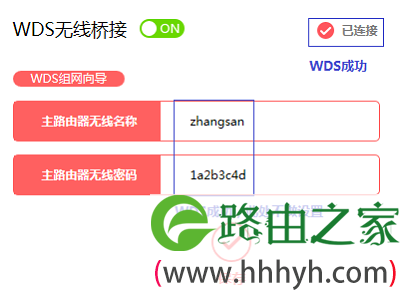
步骤四、关闭DHCP服务器
点击“网络参数”——>“DHCP服务器”,然后点击关闭,如下图所示。
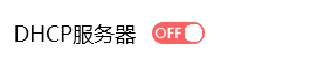
至此,就完成了水星MW315R路由器的无线桥接设置,你会发现原来主路由器的无线信号覆盖范围扩大了很多;且台式电脑用网线连接到水星MW315R路由器的LAN接口,也是可以上网的。
相关文章:
水星MW315R登录密码是多少?
如何修改水星MW315R登录密码?
水星MW315R密码忘记了怎么办?
水星MW315R修改WiFi密码教程
水星MW315R设置WiFi不可见的方法
水星MW315R防WiFi万能密钥的方法
以上就是关于“水星MW315R桥接设置教程”的教程!
原创文章,作者:路由器,如若转载,请注明出处:https://www.224m.com/97374.html


